音频提取神器软件
90.21M · 2025-11-28
在当今数字化时代,存储设备的性能对于用户来说至关重要。crystaldiskmark作为一款常用的硬盘性能测试工具,能帮助我们快速了解存储设备的读写速度等关键指标。那么,crystaldiskmark怎么测速呢?下面就为大家详细介绍。
下载安装crystaldiskmark
首先,我们需要在官方网站或者可靠的软件下载平台获取crystaldiskmark安装包。下载完成后,双击安装文件,按照安装向导的提示一步步进行安装。安装过程中可以选择默认设置,也可以根据自己的需求进行个性化调整,比如选择安装路径等。
准备工作
在运行crystaldiskmark测速之前,确保你的电脑处于稳定状态,关闭其他不必要的程序,避免干扰测试结果。同时,要保证存储设备连接正常,例如硬盘已正确接入电脑且数据线连接稳固。

开始测速
打开安装好的crystaldiskmark软件。进入主界面后,你会看到多个测试项目选项。一般来说,我们主要关注sequential(顺序读写)、4k qd32(4k随机读写)等测试项目。
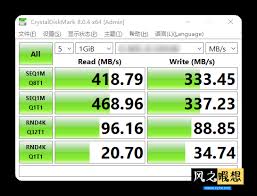
在sequential测试项目中,分别点击“read(读取)”和“write(写入)”按钮旁边的下拉菜单,可以选择不同的测试数据量,常见的有1gb、2gb、4gb等。这里建议选择相对较大的数据量,以获取更准确的测试结果,但测试时间也会相应延长。
选择好测试数据量后,点击“start”按钮,crystaldiskmark就会开始对存储设备进行读写速度测试。测试过程中,软件会实时显示测试进度和速度变化。
当测试完成后,你会看到一系列详细的测试结果数据。其中,sequential read表示顺序读取速度,单位通常为mb/s;sequential write表示顺序写入速度;4k qd32 read表示4k随机读取速度;4k qd32 write表示4k随机写入速度。
解读测试结果
通过crystaldiskmark测速得到的结果,可以直观地了解存储设备在不同模式下的性能表现。较高的顺序读写速度意味着数据能够快速地进出存储设备,在日常使用中能更高效地完成文件的传输、安装程序等操作。而4k随机读写速度则对于系统的响应速度、程序的加载速度等方面有着重要影响。
如果测试结果不理想,可能存在多种原因,比如存储设备本身性能不佳、电脑硬件配置瓶颈、数据线老化等。这时可以进一步排查问题,考虑升级存储设备或者检查相关硬件是否需要优化。
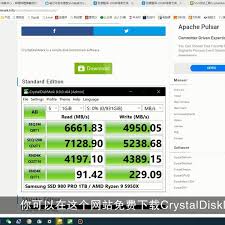
crystaldiskmark为我们提供了一个便捷且有效的存储设备测速方式,通过准确解读测试结果,我们能更好地了解设备性能,为日常使用和数据存储提供有力参考。